电脑VT虚拟化开启后有什么好处?
- 电子常识
- 2025-01-08
- 68
随着科技的快速发展,虚拟化技术已经逐渐成为计算机领域中不可或缺的一部分。特别是对于高级用户与IT专业人士来说,VT虚拟化技术能够开启计算机的更多可能性,提升效率。接下来,我们将深入探讨开启电脑VT虚拟化的好处以及如何开启。
什么是VT虚拟化技术?
VT虚拟化技术,也被称为处理器虚拟化技术,是一种由Intel和AMD处理器所支持的技术。这项技术允许一个平台上运行多个操作系统和应用程序,就像它们是独立的物理机器一样。VT技术为用户提供了更高级别的硬件抽象化,使得系统资源能够更加灵活和高效地利用。
开启VT虚拟化的好处
提高效率和资源利用
开启VT虚拟化后,您可以在同一台物理计算机上同时运行多个操作系统,极大提高硬件资源的利用率。这使得您可以在不同的计算机资源中隔离不同的任务或应用程序,提高了多任务处理的效率。
加强安全性
虚拟化技术能够创建一个独立的、隔离的环境,以防止单个应用程序或操作系统中的失败影响到其他虚拟机。这增加了系统整体的安全性,为用户提供了更高的安全保障。
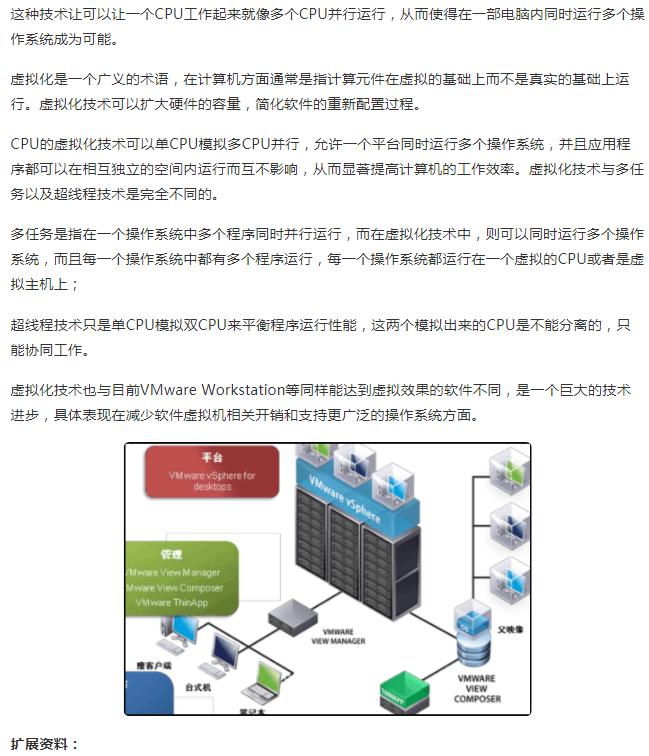
便于测试和开发
对于软件开发者而言,能够在隔离环境中测试和建立软件应用,而不会影响到主机系统,是非常重要的。VT虚拟化技术让这一过程变得更加简单和安全。
支持云计算
云计算是现代IT发展的重要趋势之一。开启VT虚拟化技术,您的计算机将更好地与云服务相兼容,从而充分利用云资源,提高工作和生活的便捷度。
如何开启电脑中的VT虚拟化技术
针对Intel处理器的用户
1.重启您的计算机,并在启动时按“F2”、“Del”或相应的启动键进入BIOS设置界面。
2.在BIOS菜单中找到“Processor”、“CPUConfiguration”或者“Security”相关的选项。
3.查找“IntelVirtualizationTechnology”或“Vanderpool”项,并将其设置为Enabled。
4.保存设置并退出BIOS,计算机将会自动重启。
针对AMD处理器的用户
1.同样地,重启计算机并进入BIOS设置。
2.找到“Advanced”、“CPUConfiguration”或者“Security”等类别。
3.选择“AMD-VTechnology”或者类似名称的选项,并把它打开。
4.保存并退出,让计算机自动重启。

注意事项
在开启VT虚拟化功能时,请确保您的处理器支持这一技术,并注意在BIOS中正确设置。更新BIOS固件到最新版本有时也能解决问题和提升性能。

结语
VT虚拟化技术为我们的计算机使用带来了性的改变,让多任务处理和系统安全迈上了一个新的台阶。通过本文的指导,希望能帮助您方便地开启VT虚拟化功能,从而更好地运用您的计算机资源,享受技术带给我们的便利。
版权声明:本文内容由互联网用户自发贡献,该文观点仅代表作者本人。本站仅提供信息存储空间服务,不拥有所有权,不承担相关法律责任。如发现本站有涉嫌抄袭侵权/违法违规的内容, 请发送邮件至 3561739510@qq.com 举报,一经查实,本站将立刻删除。